Зустріти людину, у якої на смартфоні не встановлено месенджер, стало практично неможливо. Програми дозволяють залишатися на зв’язку цілодобово, обмінюватися не тільки дзвінками та смс-повідомленнями, але і медіа.
Періодично ми стикаємося з тим, що потрібно повідомити інформацію відразу декільком друзям. Можна, звичайно, копіювати меседжі в лічку кожному, але поділитися цікавим у груповому чаті набагато швидше.
У статті розповімо про те, як створити групу в Вайбере і якими можливостями адміністратор будете володіти.
- Що таке ” група в Вайбере
- Для чого потрібна
- Як знайти
- Як приєднатися
- Покрокова інструкція по створенню
- На телефоні
- На комп’ютері
- Настройка параметрів
- Запрошення учасників
- Видалення учасників
- Як запросити в закриту групу
- З допомогою інвайт-посилання
- Через список контактів
- Що можна, а що не можна
- Поради творцеві
- Додавання нових учасників
- Активність
- Розкрутка
- Відміну від спільноти
Що таке ” група в Вайбере
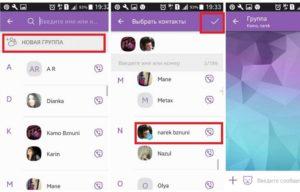 Група в Вайбере.
Група в Вайбере.
Група – це спільний діалог в Вибере, в якому перебувають понад двох учасників. Такий чат дає можливість обмінюватися інформацією відразу з декількома друзями.
Групи можуть бути корпоративними (коли колеги по роботі обговорюють нагальні питання на єдиному майданчику), сімейними, тематичними, розважальними, дружніми.
Кожен користувач програми може вибрати що цікавить його «болталку» і приєднатися до неї.
Для чого потрібна
Корисною функція може бути в ряді випадків, але всіх їх об’єднує одне: колективний діалог. Наприклад, в університеті чи на роботі належить важливий захід. Вам потрібно обговорити деталі, але зустрітися в реальному житті з усіма учасниками часу немає.
На допомогу прийде група в месенджері – там можна вирішити організаційні моменти, вислухати точку зору всіх і прийти до єдиної позиції. Найчастіше в групи вступають, щоб провести вільний час, багато чати носять розважальний характер, містять кумедні відео і картинки.
Як знайти
Для того щоб відшукати чат, необхідно знати його назву. Приміром, інтересу визначає груповий діалог називається «Батьки 6 Б класу». Саме цю фразу слід внести в рядок пошуку в додатку (у верхній частині дисплея значок лупи). Месенджер покаже потрібний результат і зможете знайти групу в Вайбере.
Як приєднатися
В Viber є дві категорії груп: відкриті і закриті. У перші ви можете вступити без праці, використовуючи пошук і знак плюсик після видачі результатів.
Друга категорія від небажаних і незнайомих людей закрита. У цьому випадку приєднатися до чату можна тільки на запрошення адміністратора або учасників. Якщо знаєте хоча б одного з знаходяться в групі людей, попросіть його додати вас. Після цього ви зможете відправляти повідомлення та переглядати послання усіх контактів.
Покрокова інструкція по створенню
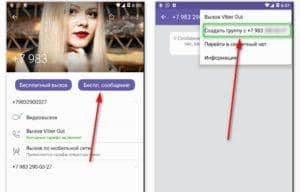 Інструкція по створенню гурту.
Інструкція по створенню гурту.
Зробити групу в Вайбере дозволяється кожному користувачеві. Не хочете вступати у вже існуючі? Відкривайте свою, встановлюйте правила та запрошуйте тільки тих, кого раді бачити.
Це можна зробити як з мобільного, так і десктопної версією програми.
На телефоні
Покрокова інструкція по створенню загального чату зі смартфона виглядає так:
- Запускаємо програму, в нижньому куті бачимо круглий значок, що нагадує повідомлення (в деяких версіях і оновлення виглядає плюсик). Тиснемо на нього.
- Клікаємо по напису «Нова група» (для телефонів на Андроїд – Самсунг, Meizu) і «Новий чат» для власників Iphone.
- Перед вами відкрився список контактів, обираємо тих, кого хочемо бачити в групі.
- Далі клікаєм по «Готово» зверху дисплея.
- У вікні чату можна написати «Привіт» – повідомлення побачать всі користувачі і зрозуміють, що вони додані в нову групу.
Ще один варіант створити загальний чат такий:
- Заходимо в бесіду з одним, тиснемо на три точки в правій верхній частині екрана.
- У меню, що з’явилося, натискаємо «Створити групу…».
- У списку контактів вибираємо потрібних, натискаємо «Готово».
Ось і все, тепер ви – адмін, який може повністю контролювати хід спілкування в чаті.
На комп’ютері
Інструкція зі створення чату на Windows виглядає так:
- Запускаємо програму, заходимо в чат з одним.
- У правій частині екрана клікаєм по «Додати людини».
- У списку, що з’явиться вибираємо імена користувачів / «Зберегти».
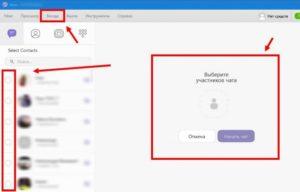 Створення групи на комп’ютері.
Створення групи на комп’ютері.
Є в Віндовс і інший варіант:
- У програмі знаходимо пункт «Бесіда» (в головному вікні).
- Клікаємо по «Нова бесіда».
- У списку ставимо галки навпаки ників друзів, яких хочемо запросити.
- Клацаємо по «Почати чат».
Настройка параметрів
Після того як група створена, прийшла пора зайнятися її оформленням. Ви можете дати чату назва, встановити фото або картинку, визначити фон листування.
Для цього потрібно відкрити групу клікнути по трьом точкам у верхньому правому кутку і перейти до пункту «Інформація».
У цьому розділі слід поставити аву (натискаємо на значок «Фото», що відкрилася в галереї вибираємо потрібну картинку і натискаємо «Готово» або «Ок»). Необхідне зображення можна завантажити з інтернету і змінювати його необмежену кількість разів.
Тепер думаємо над назвою чату, вводимо його, вибравши параметр «Ім’я».
Тут же ви можете вимкнути звук повідомлень, якщо не бажаєте слухати постійні «мелодії», додати другого адміністратора зі списку учасників, приховувати чат від сторонніх, клікнувши на «Секретний чат».
Для оформлення фону листування (розділ «Фон») вибираємо будь-який з бібліотеки Вибера (хмара, наприклад) і підтверджуємо дію. Після цього люди в групі будуть бачити повідомлення на «хмарної» підкладці.
Запрошення учасників
Створюючи групу, ви вже сформували її учасників. Але це не означає, що чат завжди буде складатися тільки з них. Якщо ви випадково забули вказати якого-небудь одного, то його в будь-який час можна запросити до розмови. Єдине обмеження – він не побачить листування, яка була раніше. Як додати учасників розглянемо нижче.
Видалення учасників
Якщо хтось із запрошених людей порушує ваші правила, спам або флудит, не реагуючи на зауваження, то можна «карати» і видаляти з чату.
 Видалення учасника з групи.
Видалення учасника з групи.
Робиться це так: тиснемо по знайомій нам опції «Інформація», вибираємо учасника, клікаєм по напису «Видалити».
Після цього чоловік не зможе побачити групової листування і файлів, не буде мати можливості відправляти повідомлення.
Інші учасники прочитають повідомлення про те, що контакт видалено. У тому ж розділі людини можна блокувати – забороняти брати участь у бесіді.
Як запросити в закриту групу
Поповнити ряди учасників і додати в вашу групу в Вайбере людини можна кількома способами. Розглянемо кожен з них.
З допомогою інвайт-посилання
Це пряме посилання на чат, яку можна відправити не тільки в Вайбере, але і в інших додатках. Після переходу по ній людина автоматично стане учасником групи. Як згенерувати?
Дуже просто:
- Заходимо в групу, клікаєм по трьом точкам в правому кутку і вибираємо «Інформація».
- У меню натискаємо на «Надіслати посилання».
- Відправляємо її тим, кого хочемо бачити в чаті.
- Якщо потрібного контакту у вашому списку немає, скопіюйте це посилання і відправте її за смс, поштою, в інші месенджери.
Через список контактів
Впевнені, що всі потрібні групі люди зафіксовані у вашому контакт-листі?
Тоді додаємо користувачів вручну:
- Відкриваємо чат, переходимо в розділ «Інформація».
- Клікаємо по «Додати учасників», відзначаємо потрібних користувачів.
- Підтверджуємо вибір кнопкою «Готово».
Що можна, а що не можна
 Порушення правил спілкування в групі.
Порушення правил спілкування в групі.
Правила в створеній групі, безумовно, встановлюєте ви.
Однак, якщо не хочете втратити учасників, постарайтеся простежити за тим, щоб люди не ображали один одного, не спамили, вели себе коректно по відношенню до інших.
Зверніть увагу, що в групу можна додати не більше 250 чоловік.
Поради творцеві
Якщо ви плануєте зробити групу довгограючою і цікавою, потрібно дотримувати деякі правила. Актуальними вони будуть і для бізнес-груп. Умови стосуються наведених нижче пунктів.
Додавання нових учасників
Звичайно, вам захочеться бачити більше людей. Однак перед тим як додати нового учасника, краще заздалегідь запитати, чи цікаво йому складатися в групі.
Справа в тому, що не всі користувачі бажають переглядати нескінченні повідомлення і відволікатися на повідомлення, тим більше коли тема розмови їм чужа.
Активність
Навіть якщо всі ваші контакти дали згоду, необхідно дотримуватися балансу у відправці повідомлень. Постарайтеся не впадати в крайності при моделюванні загального чату, уникати поширених помилок і використовувати його максимально ефективно.
У разі коли листи в групі приходять раз в два тижні, друзі можуть вирішити, що чат марний. Група повинна бути «живою». При цьому слати туди контент щохвилини ми теж не рекомендуємо: кому сподобаються сотні листів на добу?
Оптимальним рішенням, залежно від теми чату, будуть 2-3 корисних повідомлення у день. Це правило особливо доречно для рекламних діалогів.
Розкрутка
 Реклама товарів в бізнес-групі.
Реклама товарів в бізнес-групі.
Якщо ви плануєте рекламувати в групі товари або послуги, займатися продажами, то її потрібно розкрутити.
Для цього посилання на чат, про яку ми говорили раніше, буде добре розмістити на тематичних майданчиках – спільнотах, форумах, у соціальних мережах.
Підійти з особливою увагою потрібно до того, що ви відправляєте своїм користувачам. Контент повинен бути зрозумілим і якісним.
Не забувайте, що нав’язлива реклама людей дратує. Як заманити? Запитайте в учасників, чи цікаво їм отримати ту чи іншу інформацію. Бажаючі послухати вас відгукнуться самі.
Відміну від спільноти
Додаток дозволяє створити не тільки групи, але й співтовариство.
Функціонал у них дуже схожий, але є дві відмінності:
- Запрошувати безмежну кількість людей в співтовариство можна лише за посиланням, група ж передбачає запрошення вручну.
- В групі ви не перегляньте статистику (інформацію про те, наскільки люди активні, як часто заходять в чат). У спільноті така можливість є.
- У групі відправляє повідомлення і файли будь-який учасник, в співтоваристві запрошені люди тільки читають листи, не маючи можливості відправляти смс.
Створити групу в Вибере й «перенести» потрібних людей з інших спільнот дозволяється кожному. Додавати учасників можна кількома способами, головне, знати їх номери. При веденні групи не варто закривати очі на порушення і ставати занадто настирливим, тоді бесіда принесе задоволення всім її учасникам.



